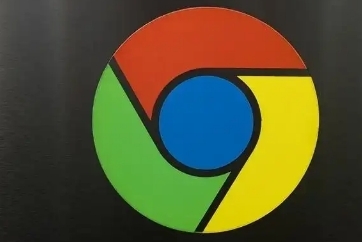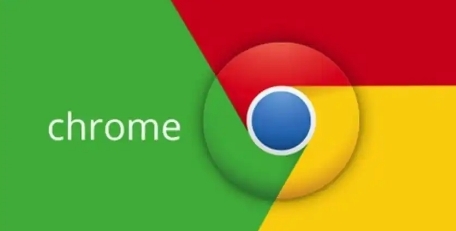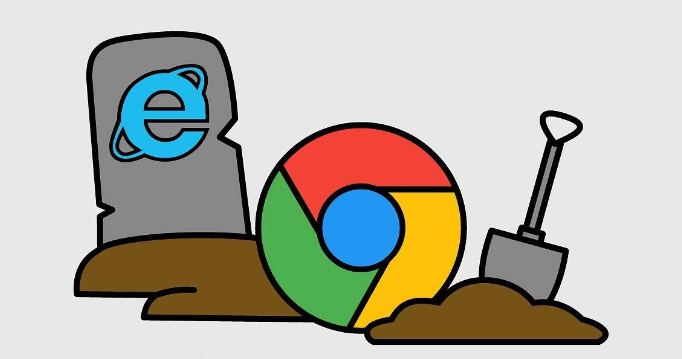谷歌Chrome浏览器网页运行内存监控方式

一、使用任务管理器
1. 打开任务管理器:在Chrome浏览器中,可以通过快捷键`Shift + Esc`或点击浏览器右上角的菜单按钮,选择“更多工具”,然后点击“任务管理器”来打开任务管理器。
2. 查看内存使用情况:在任务管理器中,可以看到正在运行的标签页、扩展程序、浏览器进程等的内存占用情况。它会显示每个项目的名称、页面地址、CPU和内存的使用量等信息,通过这些数据可以快速了解哪些标签页或扩展程序占用内存较多。
3. 结束进程:如果发现某个标签页或扩展程序占用内存过高且不需要使用,可以在任务管理器中选中该项目,然后点击“结束进程”按钮来关闭它,以释放内存资源。
二、利用开发者工具
1. 进入开发者工具:点击浏览器右上角的菜单按钮,选择“更多工具”,然后点击“开发者工具”,或者使用快捷键`Ctrl + Shift + I`(Windows系统)/`Command + Option + I`(Mac系统)来打开开发者工具。
2. Memory面板:在开发者工具中,切换到“Memory”面板。在这个面板中,可以查看当前网页的内存使用情况,包括JS堆内存、文档内存等。还可以通过拍摄堆快照的方式来对比不同时间点的内存使用情况,分析内存的变化趋势。例如,在函数运行前拍摄一次快照,函数运行后再拍摄一次快照,然后对比这两个快照,可以查看在函数执行过程中内存的分配和变化情况。
3. Timeline记录:使用“Timeline”记录功能,可以可视化一段时间内的内存使用情况。它能够展示内存随时间的变化曲线,帮助开发者更直观地了解内存的使用模式,比如是否存在内存泄漏或内存突然增加的情况。
4. 堆快照分析:通过拍摄堆快照,可以查看当前页面中各个对象在内存中的占用情况。在“Memory”面板中,点击“Heap snapshot”按钮拍摄堆快照,然后在堆快照详情中,可以查看对象的类型、数量、大小等信息,有助于发现内存泄漏的问题,比如一些不再使用的对象却仍然占据着内存空间。
三、查看新标签页功能(测试版)
1. 启用相关功能:在谷歌浏览器的测试版(Chrome Canary)中,可以将鼠标悬停在打开的标签页上实时显示该标签页使用了多少内存。如果没有看到这个功能,可以进入`Chrome://flags`,启用“Memory usage on hover”,然后重新启动浏览器。
2. 监控标签页内存:启用该功能后,当鼠标悬停在标签页上时,会显示该标签页的内存使用量,方便用户快速了解每个标签页的资源占用情况,从而手动关闭占用资源最多的标签页。